מקרואים הייתה תופעה ישנה של אפליקציות Officeהמאפשרת לך להקליט קבוצת פעולות שאתה מבצע במסמך ולחזור עליהן בעתיד. באמצעות מקרואים אתה לא צריך לבצע את אותה פעולה, כלומר לשנות את העיצוב, הסגנון, משפחת הגופנים, הגודל והצבע שוב ושוב במסמך. זה למעשה מתעד כל לחיצה והקש על מקש שתלחץ עליו במהלך ביצוע המשימה, כך שתוכל להשמיע אותם לביצוע פעולה זהה על גבי המסמכים שלך.
כדי להתחיל, הפעל את Word 2010 ופתח מסמך להקלטת מאקרו. לצורך המחשה, כללנו מסמך הכולל פסקה. נקליט מאקרו לעיצוב אוטומטי של הפסקה.

כדי להקליט מאקרו, נווט אל הכרטיסייה תצוגה, ומתוך אפשרויות מקרו, לחץ על הקלט מאקרו.
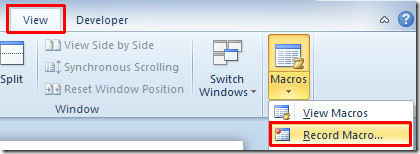
זה יעלה שיח מקרו מאקרו, יאפשר לך להזין שם מאקרו. תחת הקצאת מאקרו לאפשרויות, לחץ על כפתור מקלדת כדי להקצות מקש חם.
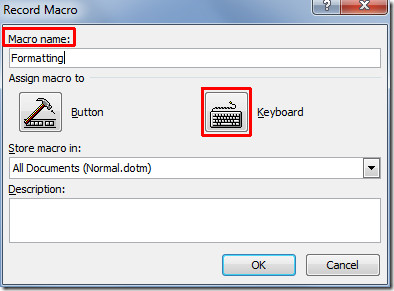
כעת הכנס את הסמן פנימה לחץ על מקש קיצור דרך חדש תיבה והקצה מקש חם על ידי לחיצה על שילוב המקשים. לחץ על הקצה כדי להקצות מקש חם למאקרו ואז לחץ בסדר.
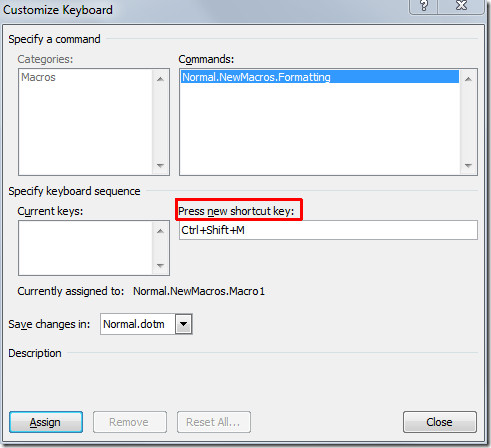
תראה תמונה דמוית מקליט עם מצביע, שתצביע על הקלטת מאקרו. אנו נבצע מעט עיצוב על גבי הטקסט כמו תיבת טיפה להכנסת, שינוי צבע פסקאות וכו '.
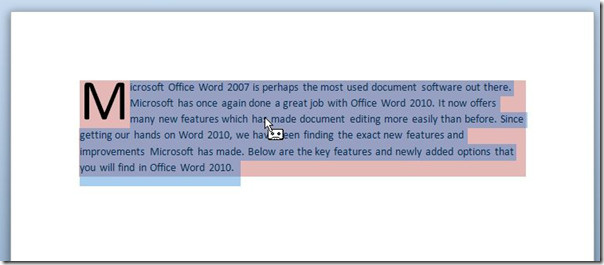
כדי להפסיק להקליט מאקרו, עבור לכרטיסייה תצוגה ומאפשרויות מאקרו, לחץ על עצור הקלטה.
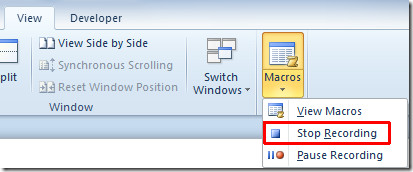
כעת נבצע מאקרו על גבי מסמך חדש כדי ליישר קו עם סגנון העיצוב שהפעלנו קודם.

הפעל את המאקרו על ידי לחיצה על מקש הקיצור שצוין. במקרה שלנו, זהו Ctrl + Shift + M. היא תחיל מייד את סגנון העיצוב המוקלט על הפסקה החדשה.
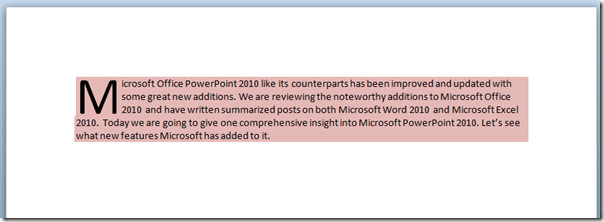
לשמירת מסמך המאפשר מאקרו, בקובץבתפריט, לחץ על שמור בשם. בתיבת הדו-שיח שמירה כ, תחת אפשרויות שמור כסוג, לחץ על תבנית מופעלת מאקרו Word (* dotm). הזן שם מתאים למסמך ולחץ על שמור.
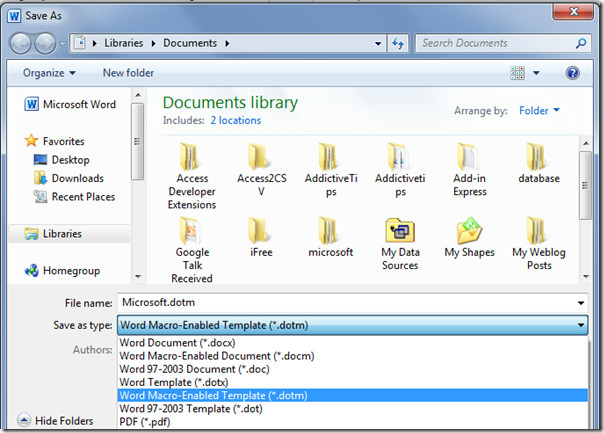
הדגמנו הקלטת מאקרו עםצעדים פשוטים והוחל על עיצוב בסיסי בלבד על המסמך. עם זאת, אתה יכול ליצור אחד מורכב להקליט טונות של שינויים בעיצוב מסמכים וסגנונות עיצוב.
תוכל גם לבדוק מדריכים שנסקרו בעבר בנושא מילוי מסמך Word 2010 במילוי אוטומטי וכיצד לשנות צבע גופן למילוי מעבר צבע.













הערות